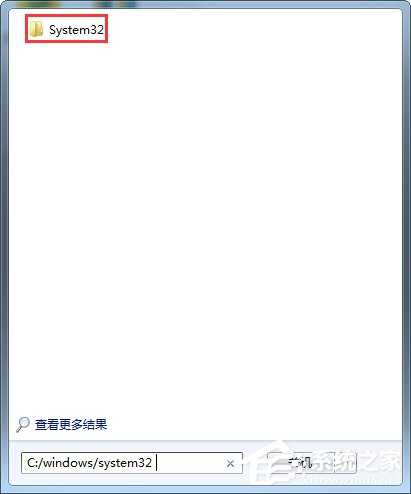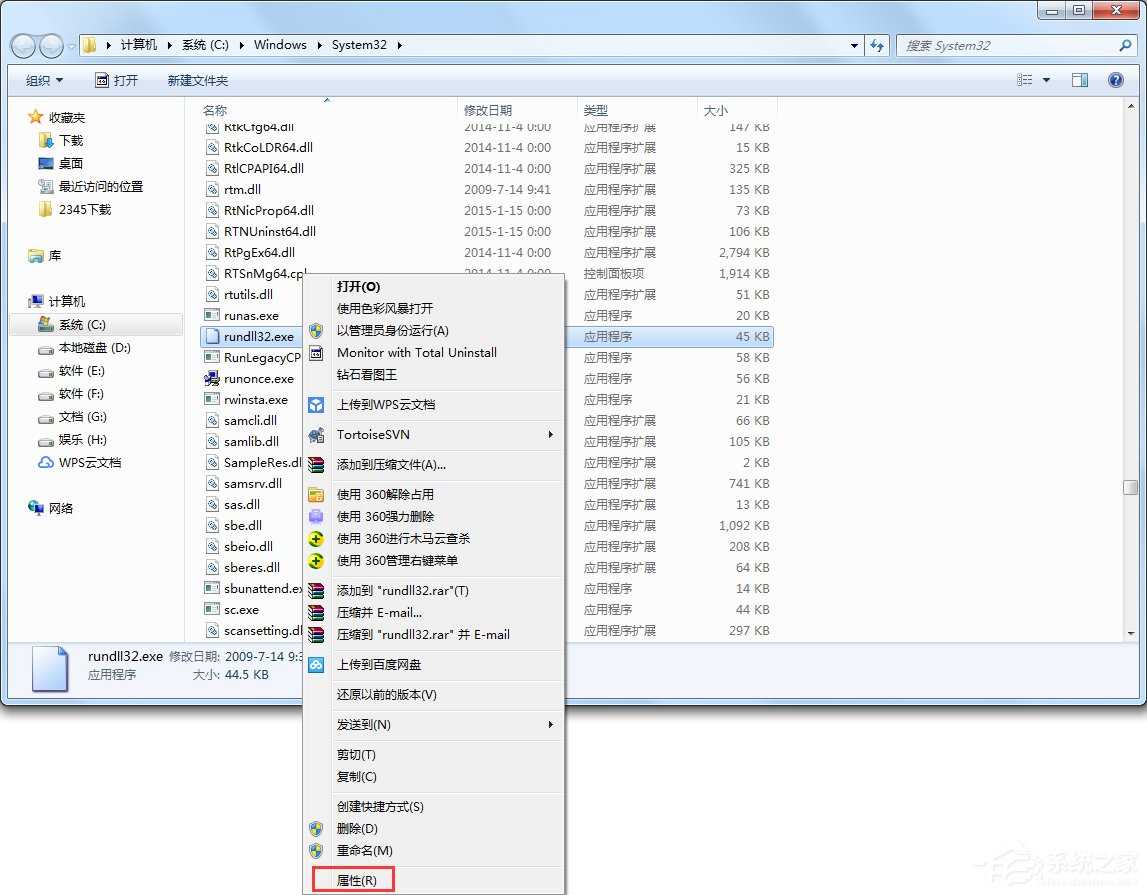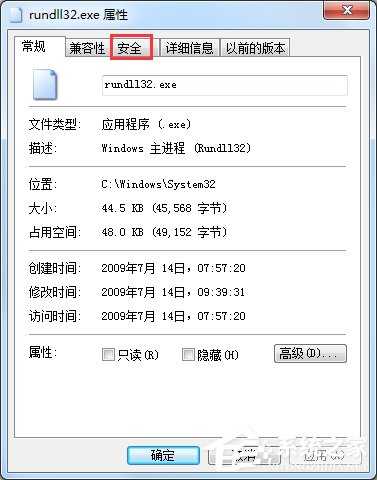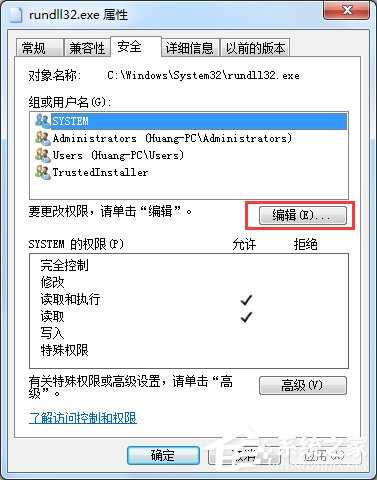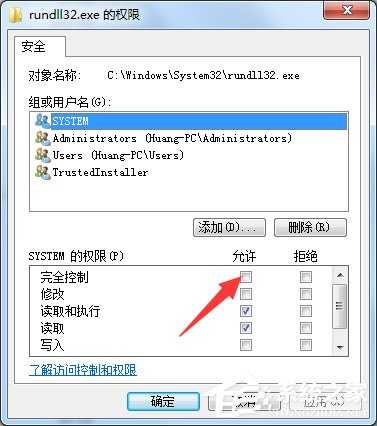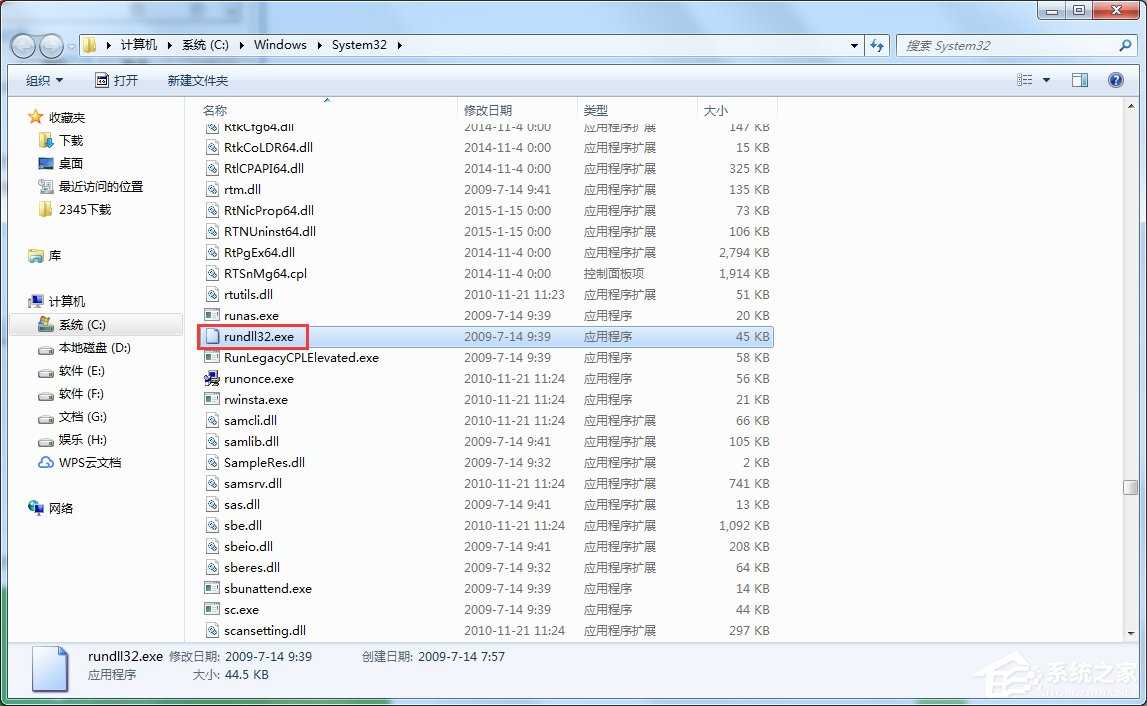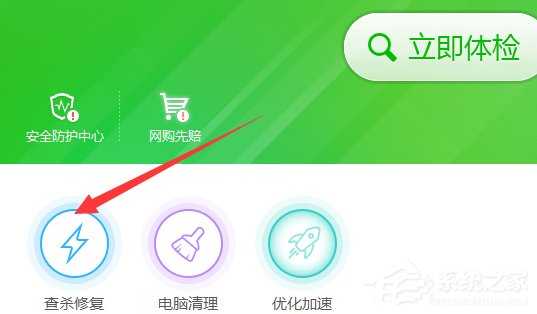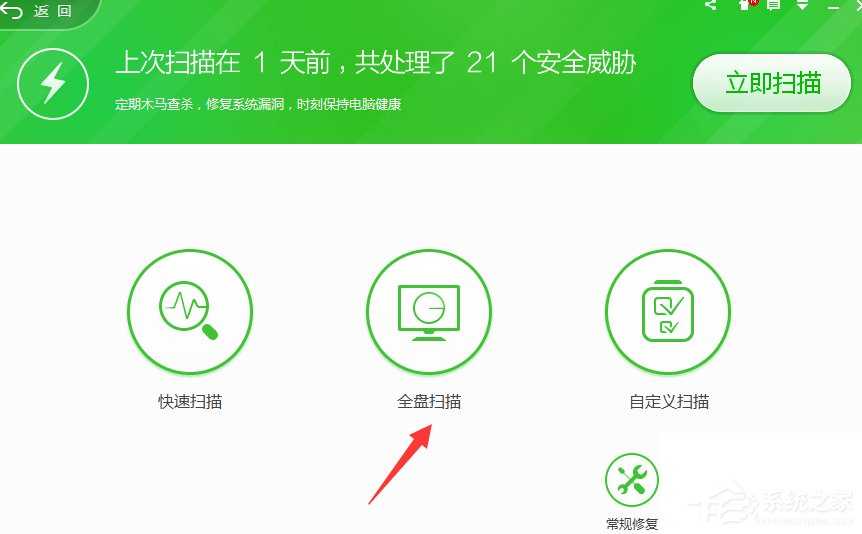Win7提示rundll32已停止工作怎么办?
我们知道电脑是有很多进程的,其中有一个进程也是特别让用户头疼的,那就是rundll32,不少用户反映说系统经常提示rundll32已停止工作,那么当你遇到Win7提示rundll32已停止工作怎么办?不知道的朋友赶紧看看小编整理的以下解决方法吧!
方法/步骤:
一、替换rundll32文件
1、打开电脑左下角【开始菜单】,在左下角搜索栏输入C:/windows/system32 ,点击打开system32文件夹。
2、进入system32文件夹,找到rundll32文件,右键点击选择【属性】选项。
3、进入属性对话框,点击上方【安全】选项。
4、进入安全界面,选中我们当前电脑账号名称,然后点击下方【编辑】。
5、进入编辑界面,将【完全控制】勾选,然后点击确定。(不获取权限的话无法替换文件)
6、用U盘从一台能够正常使用的电脑复制C:/windows/system32文件夹下rundll32文件,拷贝到我们电脑该目录下,进行文件覆盖。
二、病毒查杀
1、打开360杀毒软件,进入主界面,点击左下角【查杀修复】。
2、选择扫描方式,为了彻底清除病毒,建议选择【全盘扫描】等待扫描完成,清理即可。
以上就是Win7提示rundll32已停止工作的解决方法就讲到这里了,方法有两种,第一种就是到别的电脑拷贝rundll32文件之后进行替换;第二种方法就是使用杀毒软件进行修复。